mac系统文件夹在哪里 查看 Mac 上的所有文件夹和文件的步骤
更新时间:2023-11-16 17:43:17作者:xiaoliu
mac系统文件夹在哪里,在Mac系统中,我们经常需要查找特定的文件夹或文件,无论是为了管理文件还是进行日常操作,了解Mac上的文件夹位置是非常重要的。接下来我们将介绍一些简单的步骤,帮助你快速查找Mac上的所有文件夹和文件。无论是系统文件夹还是用户文件夹,我们将一一为您解答。通过这些方法,您将能够更加高效地寻找所需的文件和文件夹,提升您的工作效率。让我们来一起探索Mac系统中文件夹的奥秘吧!
具体方法:
1.你去点击这个桌面前往,然后点击【电脑】。
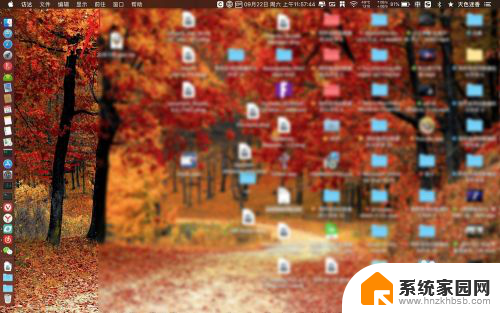
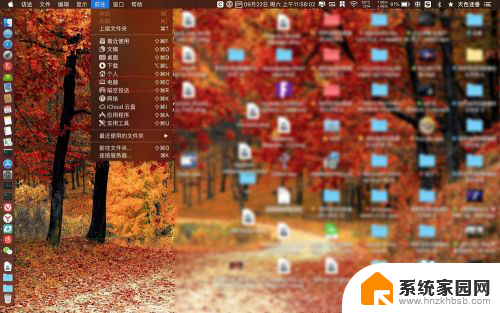
2.或者按【shift+cmmand+c】,进入到磁盘界面。点击看到的磁盘。
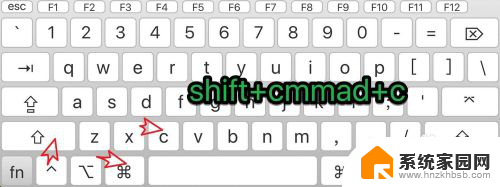

3.如果你要看系统所有文件,点击这个系统即可看到。文件夹下就是所有文件了的。
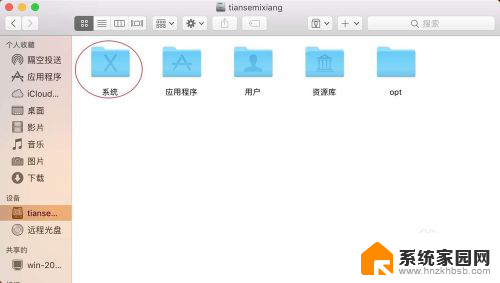
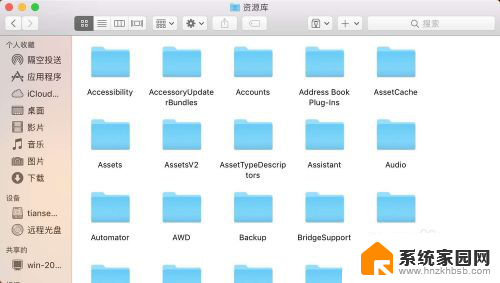
4.如果你只是看你个人的文件,那么点击这个磁盘里面的用户。点击房子,那么就会看到你个人名字下的所有文件。
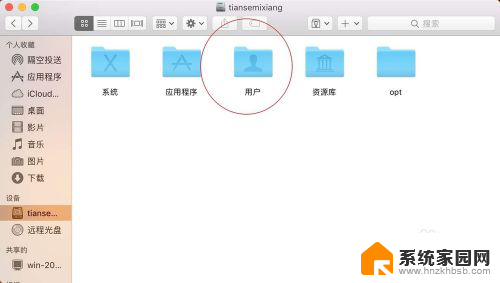
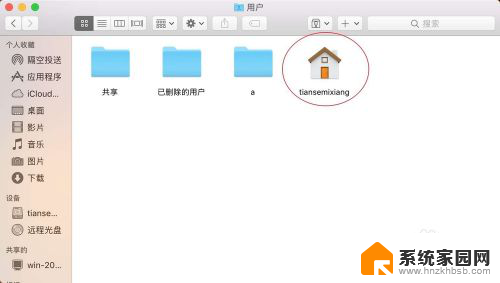

以上就是mac系统文件夹在哪里的全部内容,如果遇到此情况,您可以按照以上步骤解决问题,非常简单快速。
mac系统文件夹在哪里 查看 Mac 上的所有文件夹和文件的步骤相关教程
- macfile文件夹在哪里 Mac上怎么查找file文件夹
- 电脑上的共享文件夹在哪 计算机中共享文件夹的查看步骤
- 如何建文件夹在手机上 在手机上建立文件夹的步骤
- 怎么看文件夹里有几个文件 如何查看文件夹内的文件数目
- mac如何拖动文件到文件夹 苹果笔记本如何将文件夹中的文件移动到另一个文件夹
- mac的用户文件夹在哪里 苹果电脑MacBook用户目录文件夹如何进入
- windows文件夹里面是什么 windows系统文件夹的作用和功能介绍
- mac怎么复制文件到另一个文件夹 苹果笔记本文件夹内的文件如何搬移到另一个文件夹
- c盘的temp文件夹在哪 怎样查找电脑C盘中的temp文件夹
- 微信信息存在电脑哪个文件夹 查看微信电脑版的聊天记录需要在哪个文件夹里找到
- 台式电脑连接hdmi 电脑连接显示器的HDMI线怎么插
- 电脑微信怎么在手机上退出登录 手机怎么退出电脑上的微信登录
- 打开检查作业 如何使用微信小程序检查作业
- 电脑突然要求激活windows 如何解决电脑激活Windows问题
- 电脑输入密码提示错误 电脑密码输入正确却提示密码错误
- 电脑哪个键关机 电脑关机的简便方法是什么
电脑教程推荐